विंडोज: विशिष्ट फ़ाइलें और फ़ोल्डर छुपाएं
यदि आप साझा विंडोज कंप्यूटर का उपयोग कर रहे हैं, तोवह समय होगा जब आप फ़ाइलों या फ़ोल्डरों को छिपाना चाहेंगे। यदि आप एक अनुभवी उपयोगकर्ता के साथ एक पीसी साझा कर रहे हैं, तो वे अभी भी उन्हें खोजने में सक्षम होंगे। हालाँकि, यह आपके डेटा को नौसिखिए उपयोगकर्ता के लिए छिपाए रखने के लिए उपयोगी है।
Windows Explorer खोलें और उस फ़ोल्डर और / या फ़ाइलों पर नेविगेट करें जिसे आप छिपाना चाहते हैं। फ़ाइल पर राइट क्लिक करें और गुण चुनें।

फ़ोल्डर गुण संवाद खुलता है। विशेषताओं के तहत छिपे हुए की जाँच करें। अप्लाई पर क्लिक करें।
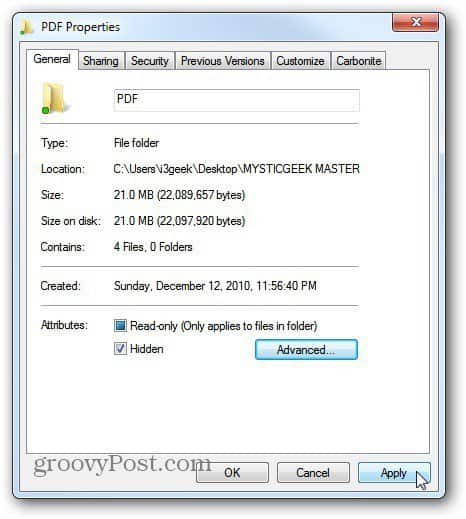
आगे आपने पूछा है कि क्या आप सबफ़ोल्डर और फ़ाइलों में छिपी विशेषता को लागू करना चाहते हैं। यह एक सर्वोत्तम अभ्यास है। ओके पर क्लिक करें।
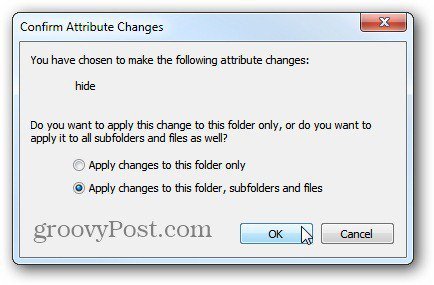
इसमें फ़ोल्डर और फाइलें छिपी हुई हैं। आप यह बता सकते हैं क्योंकि फ़ाइल UI में थोड़ी धूसर हो जाती है।
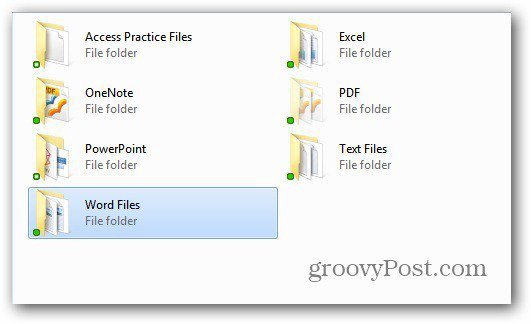
अब, आपको फ़ोल्डर विकल्प खोलने और दृश्य टैब पर क्लिक करने की आवश्यकता है। उन्नत सेटिंग्स के तहत, छुपी हुई फ़ाइलें, फ़ोल्डर या ड्राइव न दिखाएँ। ओके पर क्लिक करें।
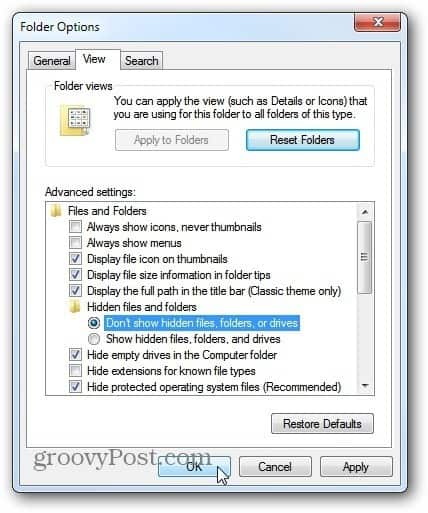
यहां आप देख सकते हैं, मैं जिस पीडीएफ फाइल को छिपाता हूं वह अब प्रदर्शित नहीं होती है।
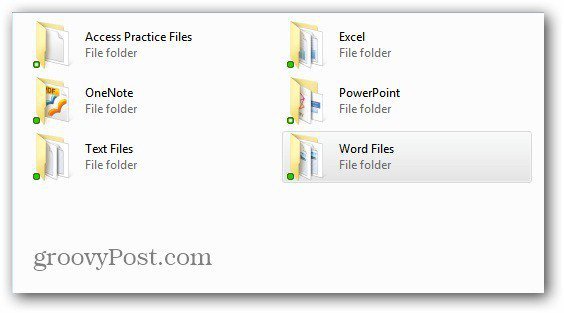
अपनी छिपी हुई फ़ाइलों और फ़ोल्डरों को प्रदर्शित करने के लिए, वापस जाएंफ़ोल्डर गुण में और उन्हें प्रदर्शित करने के लिए सेट करें। यह विंडोज एक्सपी और उच्चतर पर काम करता है। आप साझा नेटवर्क स्थान पर फ़ाइलों और फ़ोल्डरों को छिपाने के लिए भी इस प्रक्रिया का उपयोग कर सकते हैं।









एक टिप्पणी छोड़ें